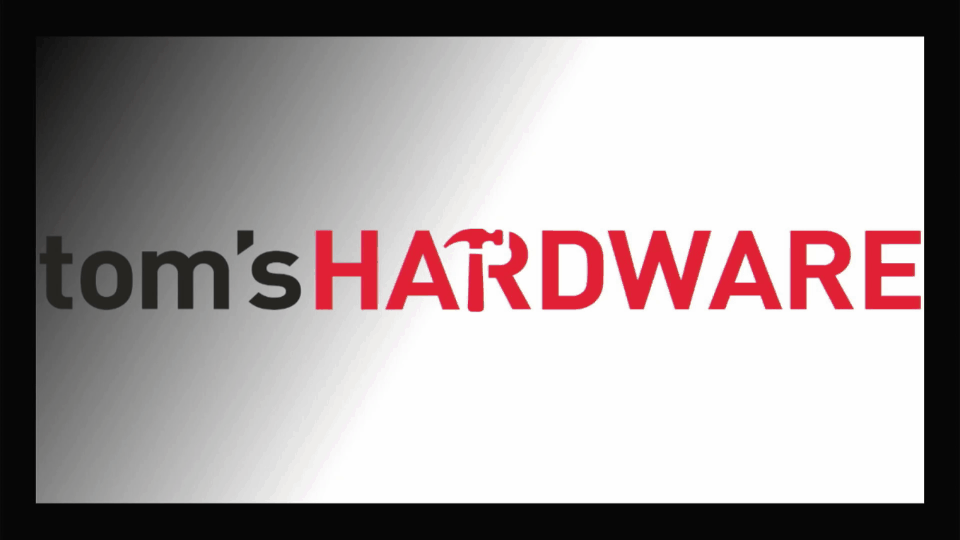1980’lerde ve 1990’larda oyun salonları olması gereken yerdi. Her zamankinden daha yüksek puanlar peşinde koşarken en son oyunlar çeyreklerimizi yedi. O günler artık ne yazık ki geride kaldı, ancak retro oyun son on yılda büyük bir büyüme gördü.
Bir Raspberry Pi kullanarak, yalnızca eski atari oyunlarını değil, aynı zamanda Atari 2600, NES, Nintendo 64, Sega Genesis ve Gameboy dahil olmak üzere tonlarca eski konsoldan en sevdiğiniz oyunları oynamanıza izin veren çeşitli emülatörleri çalıştırabilirsiniz. . Bir dizi öykünme platformu mevcuttur, ancak RetroPie açık ara en popüler ve tartışmasız en iyisidir.
Yakın zamana kadar, bir Raspberry Pi 4’e RetroPie yüklemek tam bir baş belasıydı. Raspberry Pi 4, Haziran 2019’da çıkmış olsa da, RetroPie yaklaşık bir yıldır resmi olarak desteklemiyordu ve çalışması için atmanız gereken bazı manuel adımlar vardı. Artık RetroPie’yi bir Raspberry Pi 4’e kurmakla kalmaz, aynı zamanda Raspberry Pi görüntüleyiciyi kullanarak da kurabilirsiniz. Daha kolay olamazdı.
Bu nasıl yapılır belgesinde, kendi RetroPie kurulumunuzu kurmanız için size yol gösteriyoruz, ROM’ları (oyunlarınızı) USB ve ağ paylaşımları yoluyla Pi’ye nasıl kopyalayacağınızı, Bluetooth aracılığıyla bir kontrol cihazını nasıl bağlayacağınızı ve son olarak kendi özel açılış ekranımızı nasıl oluşturacağınızı gösteriyoruz.
Neye ihtiyacın var
Raspberry Pi 4’e (veya öncesi) RetroPie Nasıl Kurulur
1. Raspberry Pi Imager’ı açın PC’nizde ve İşletim Sistemini Seç’e tıklayın.
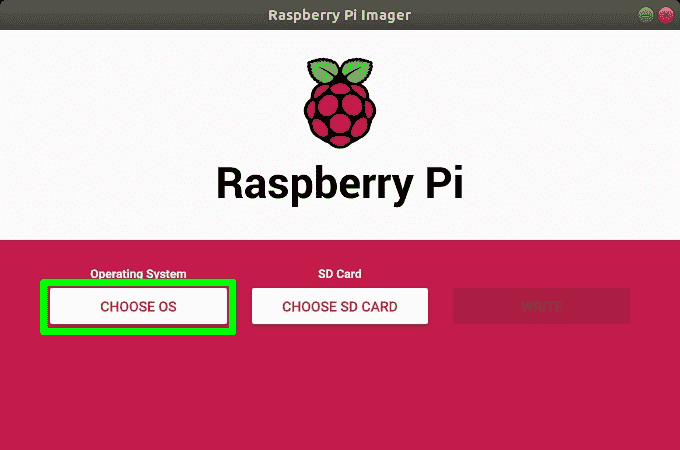
2. Öykünme ve oyun işletim sistemini seçin. Raspberry Pi Imager, işletim sistemlerini kullanımlarına göre gruplandırır. Örneğin, medya oynatıcılar, 3B yazdırma ve genel amaçlı işletim sistemleri için bölümler vardır.
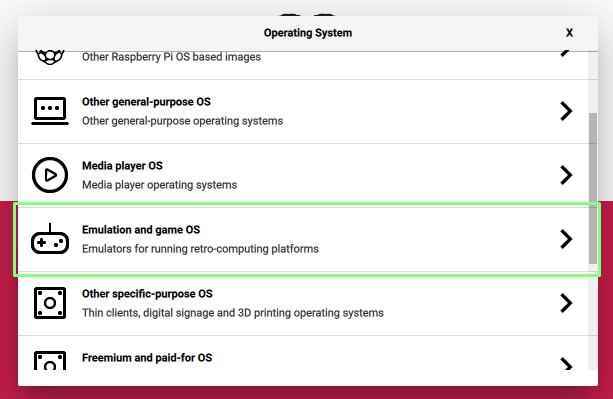
3. RetroPie’yi seçin.
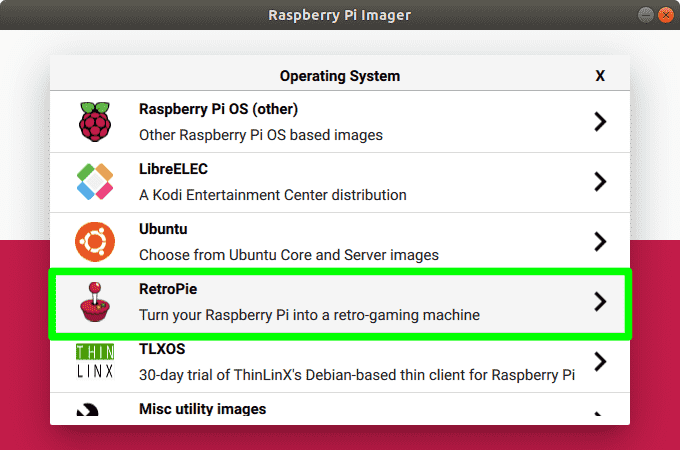
4. RetroPie sürümünü seçin modeliniz için (ör: RetroPie 4.6 (RPi4)).
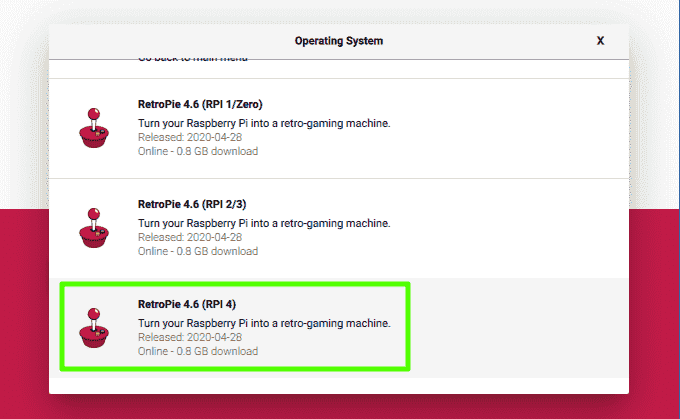
5. MicroSD kartınızı takın ve SD KART SEÇ’e tıklayın.
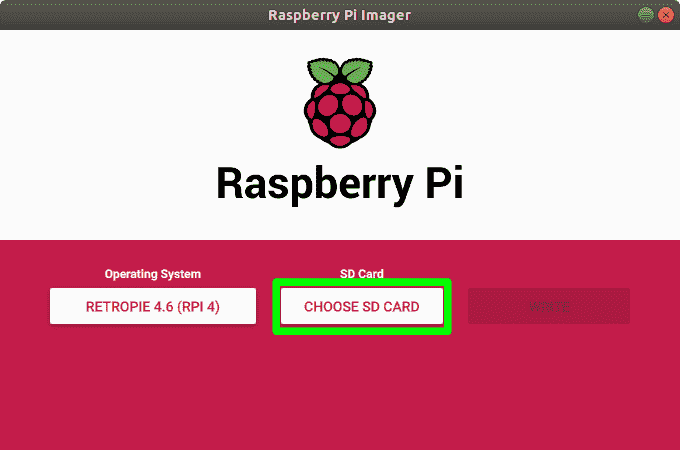
6. YAZ’a tıklayın RetroPie’ı microSD karta yazmak için.
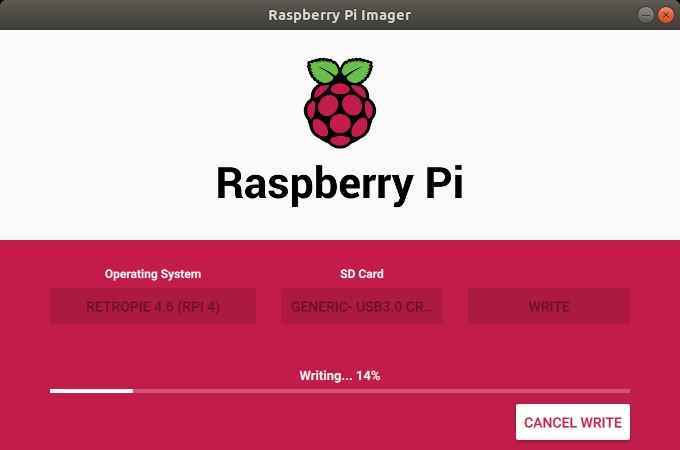
7. microSD kartı çıkarın ve Raspberry Pi 4’ünüze takın. Bir denetleyici takın. XBox One ve Playstation 4 pedleri, Bluetooth aracılığıyla RetroPie ile uyumludur, ancak Bluetooth yapılandırılana kadar bir USB bağlantısı gerektirir.
8. Raspberry Pi’yi açın ve denetleyicinizin algılanmasını bekleyin.
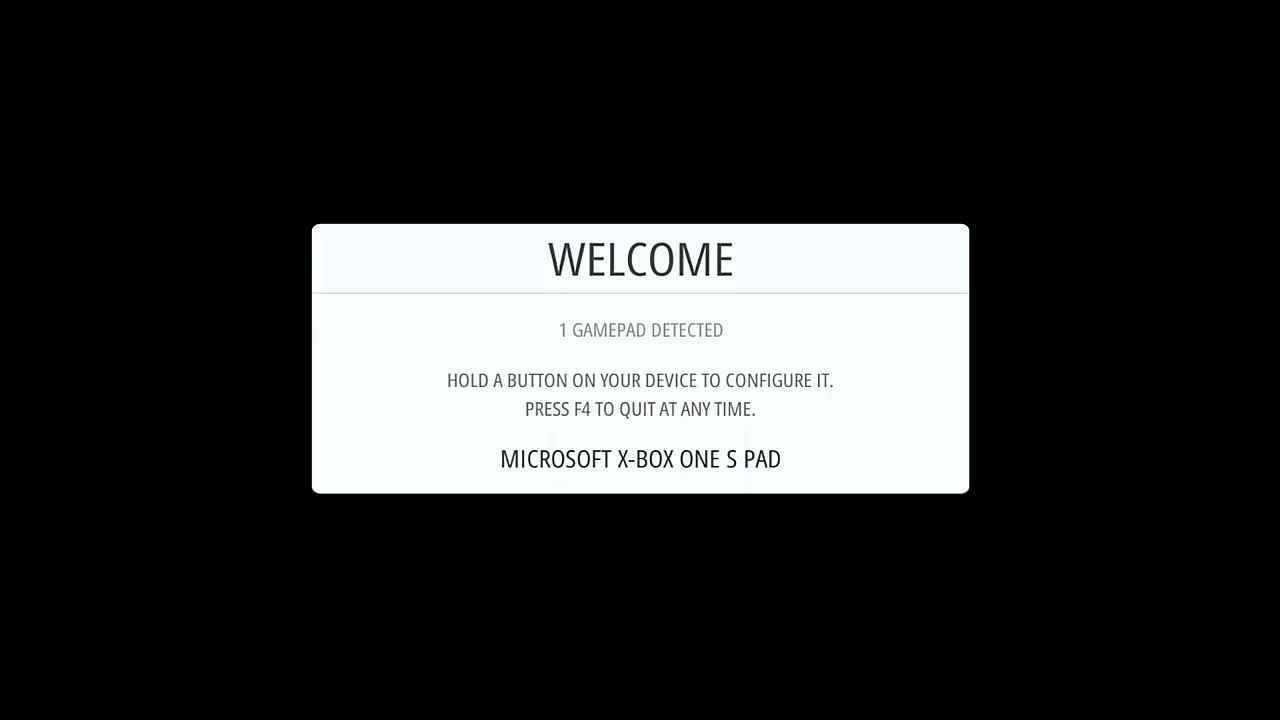
9. Denetleyicinizi yapılandırın.
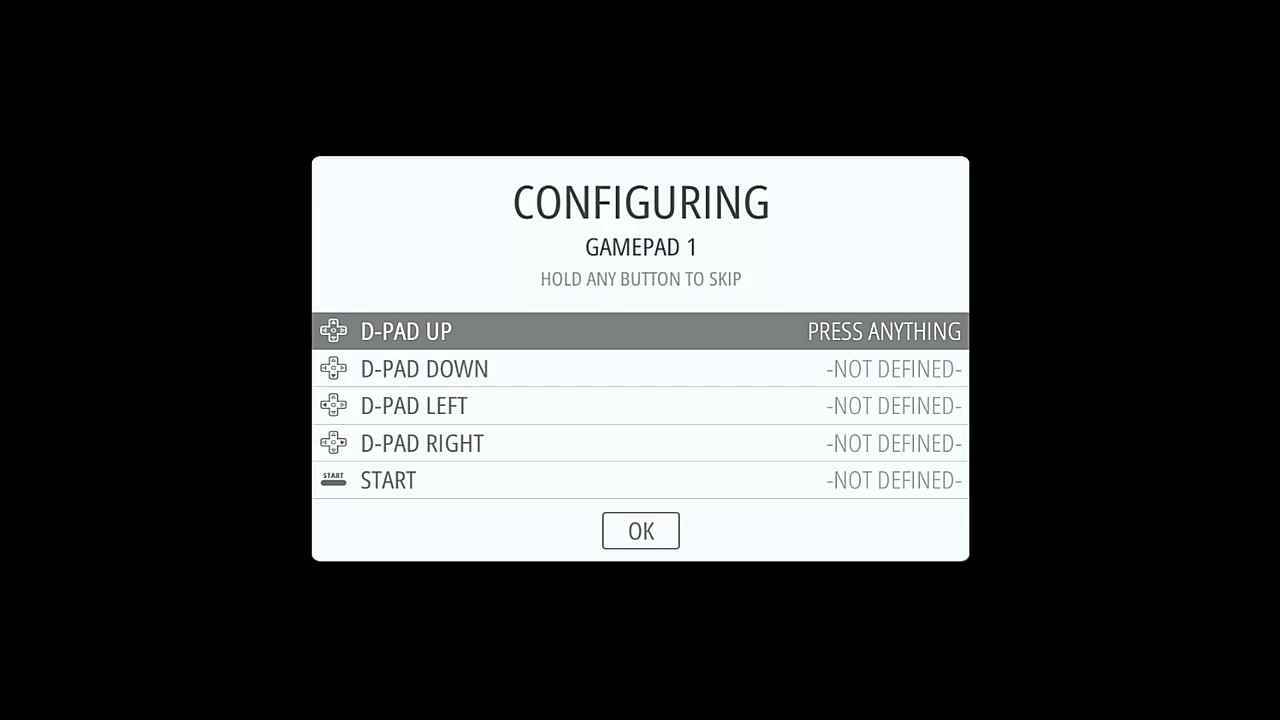
Denetleyicinizde muhtemelen RetroPie’nin yapılandırmanızı istediğinden daha az düğme olacağını unutmayın. İhtiyacınız olmayan seçenekleri atlamak için önceden yapılandırmış olduğunuz bir düğmeyi basılı tutmanız yeterlidir.
10. Oyun kumandanızdaki A düğmesine basın yapılandırmalar menüsünü kapatmak ve ana menüyü açmak için.
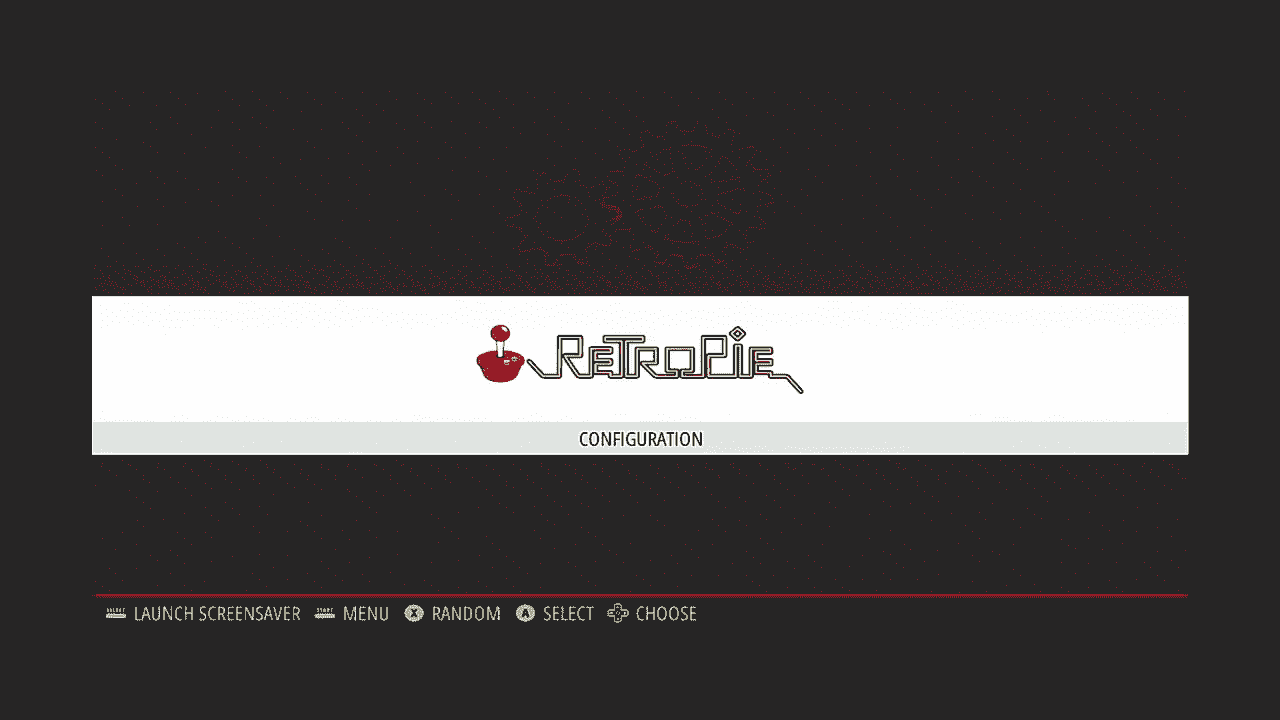
RetroPie’a Oyun Ekleme
Tüm oyunlar, gerçek kartların / kartuşların dökümü olan ROM adı verilen dosyalar olarak bulunur. Oyun eklemenin en kolay yöntemi, dosyaları bilgisayarınızdan Raspberry Pi’nize aktarmak için bir USB bellek kullanmaktır. Ancak, retro konsollardaki oyunların yaşı ne olursa olsun telif hakkı kapsamında olduğunu unutmayın. Kartuşun/panonun kişisel sahibi siz değilseniz ve kendi kopyanızı kopyalarsanız, bu ROM’ları indirmek ve dağıtmak ülkenizdeki yasaları ihlal edebilir, bu nedenle riski size ait olmak üzere devam edin.
1. Bilgisayarınızda bir klasör oluşturun aranan nostaljik FAT32 / exFAT formatlı bir USB flash sürücüde.
2. USB flash sürücüyü Raspberry Pi 4’e takın ve RetroPie, içinde bir klasör yapısı oluşturacaktır. nostaljik çubuktaki klasör.
3. Flash sürücüyü çıkarın ve bilgisayarınıza takın.
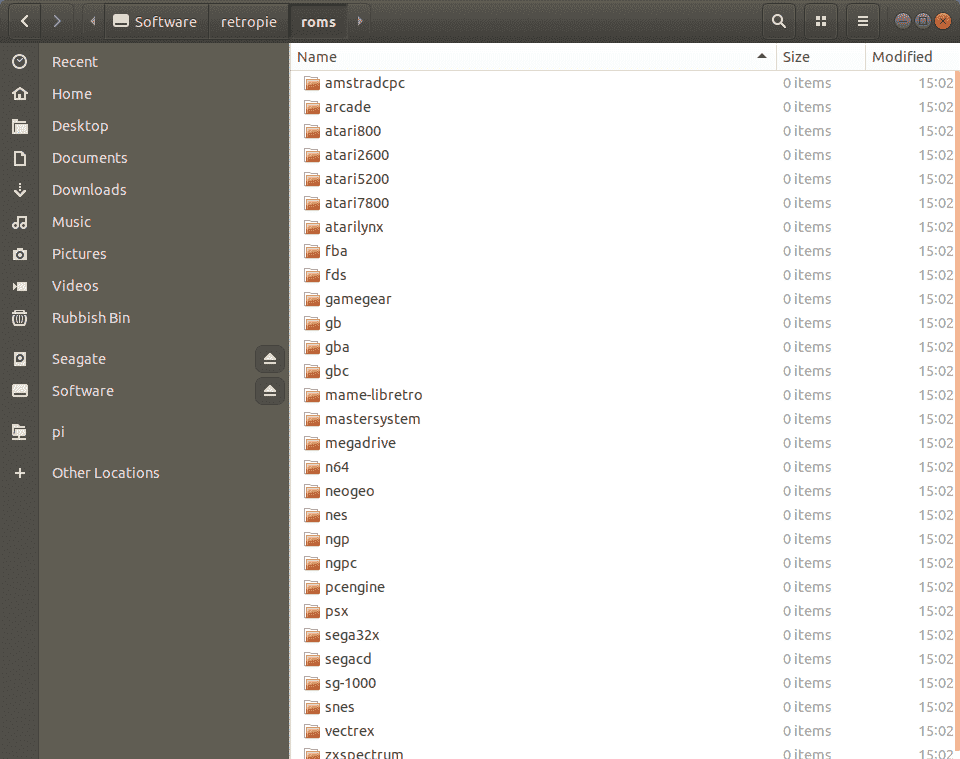
4. Oyunlarınızı retropie/roms/ içindeki doğru sistem/konsol klasörüne kopyalayın. Örneğin, atari 2600 oyunlarını /atari2600 klasörüne koyun.
5. Flash sürücüyü bilgisayarınızdan çıkarın ve tekrar Raspberry Pi 4’ün USB bağlantı noktasına yerleştirin. kaç oyunun transfer edildiğine bağlı. Bu, birkaç oyun için dakikalar veya büyük bir miktar aktarılıyorsa saatler sürebilir.
6. Tamamlandığında, USB flash sürücüyü çıkarın ve BAŞLAT’a basın ve menüden öğesini seçin. Emulationstation’ı yeniden başlatın / Sistemi Yeniden Başlatın. Oyun listesi şimdi güncellenecek ve oyunların olduğu mevcut bilgisayarları / konsolları gösterecek.
SMB (Samba) ile Oyun Ekleme
Bir ağ paylaşımı yoluyla oyun eklemek, bir SMB (Samba) paylaşımını otomatik olarak yapılandıran RetroPie sayesinde kullanışlı ve gülünç derecede basit bir görevdir. ROM aktarım süreleri, bağlantınıza (Ethernet tercih edilir) ve ROM miktarına ve boyutlarına bağlı olarak büyük ölçüde değişiklik gösterecektir.
1. Windows makinenizde dosya yöneticisini açın.
2. Adres çubuğuna aşağıdaki adresi yazın ve Enter tuşuna basın.
//RETROPIE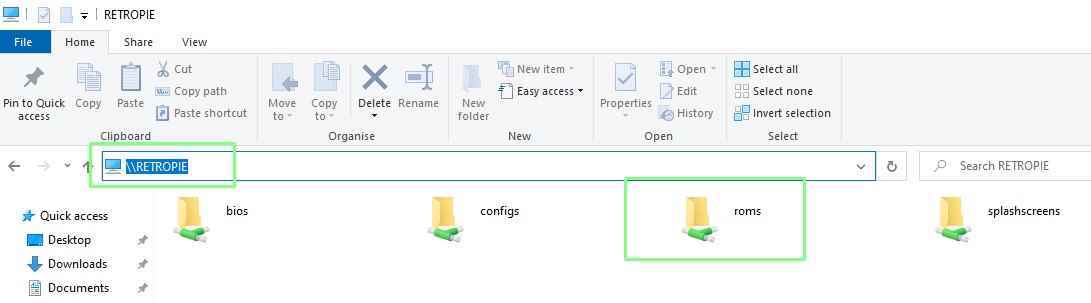
3. ROM’larınızı roms klasörü üzerinden ilgili sisteme kopyalayın. RetroPie ağ paylaşımında dört klasör, bios, yapılandırmalar, rom’lar ve açılış ekranları bulunur.
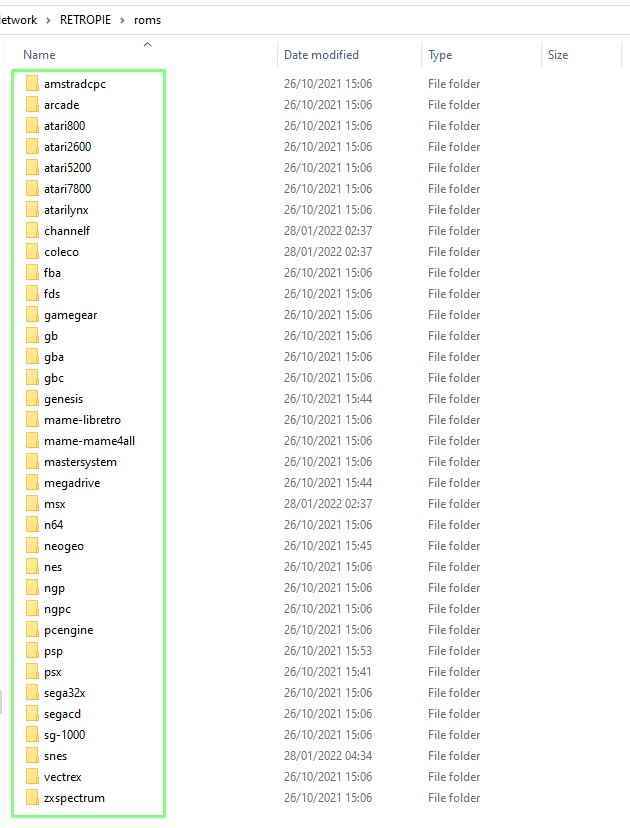
Gerçek atari makinelerinden retro atari oyunları oynamak söz konusu olduğunda, tüm ROM’ların tüm emülatörlerle uyumlu olmadığını lütfen unutmayın. Retropie, en popüler arcade öykünücüsü olan MAME’nin (Multiple Arcade Machine Emulator) on farklı sürümüyle çalışabilir ve bazı ROM’lar MAME’nin bazı sürümlerinde, diğerleri de diğerlerinde çalışır. RetroPie korur kullanışlı bir çizelgeancak atari oyunlarınız bir MAME’de yüklenmiyorsa başka bir MAME’yi deneyin.
Bluetooth Denetleyicileri Ekleme
Oyun oynarken arkanıza yaslanıp rahatlamak eskiden bir kablo karmaşası demekti. Ancak Bluetooth ile favori oyun kumandamızı kolayca bağlayabilir ve rahatça oynayabilirsiniz. RetroPie, süreç boyunca size adım atan, takip etmesi kolay bir sihirbaza sahiptir.
1. RetroPie menüsünü seçin.
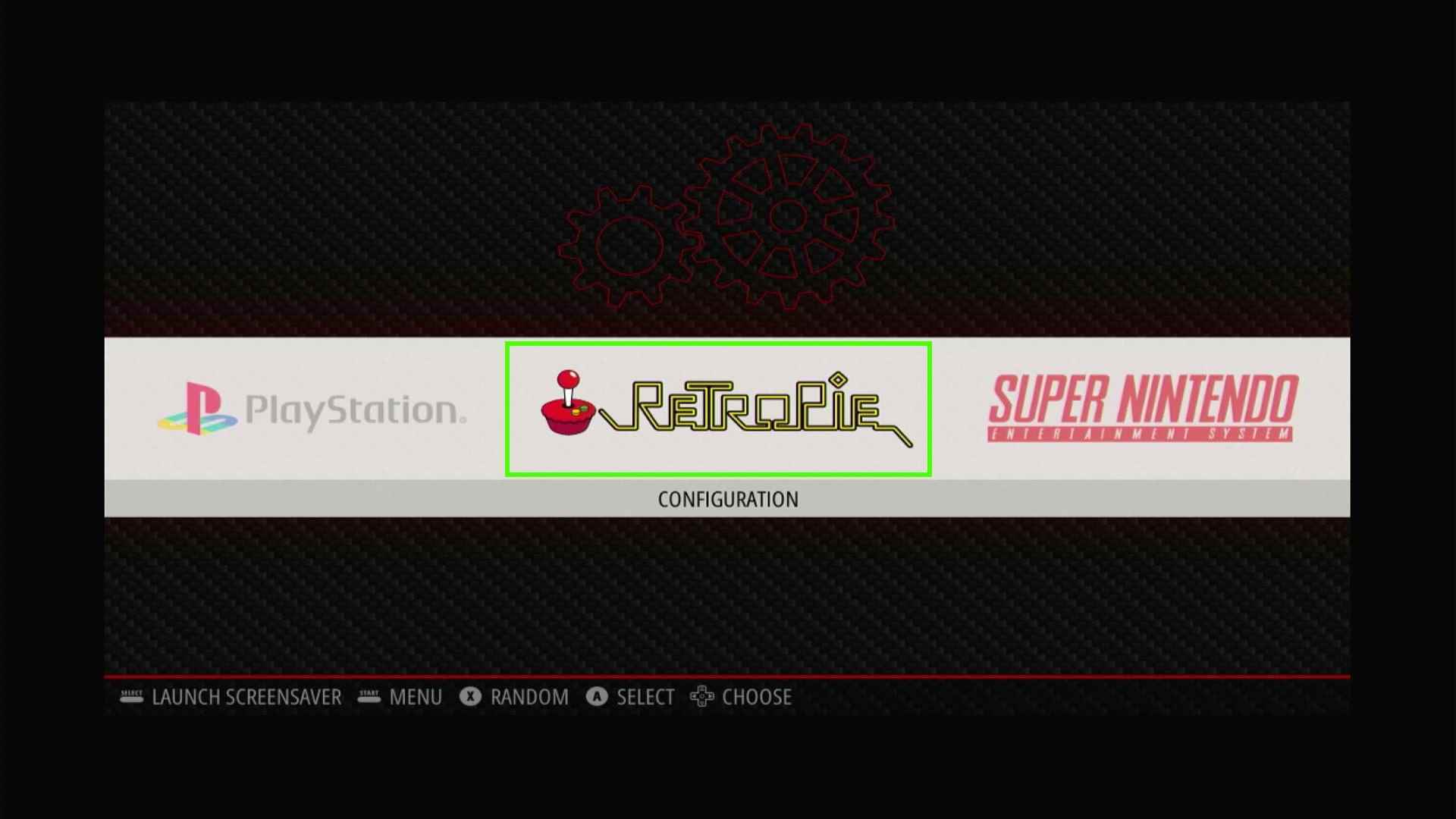
2. Aşağı kaydırın ve Bluetooth’u seçin.
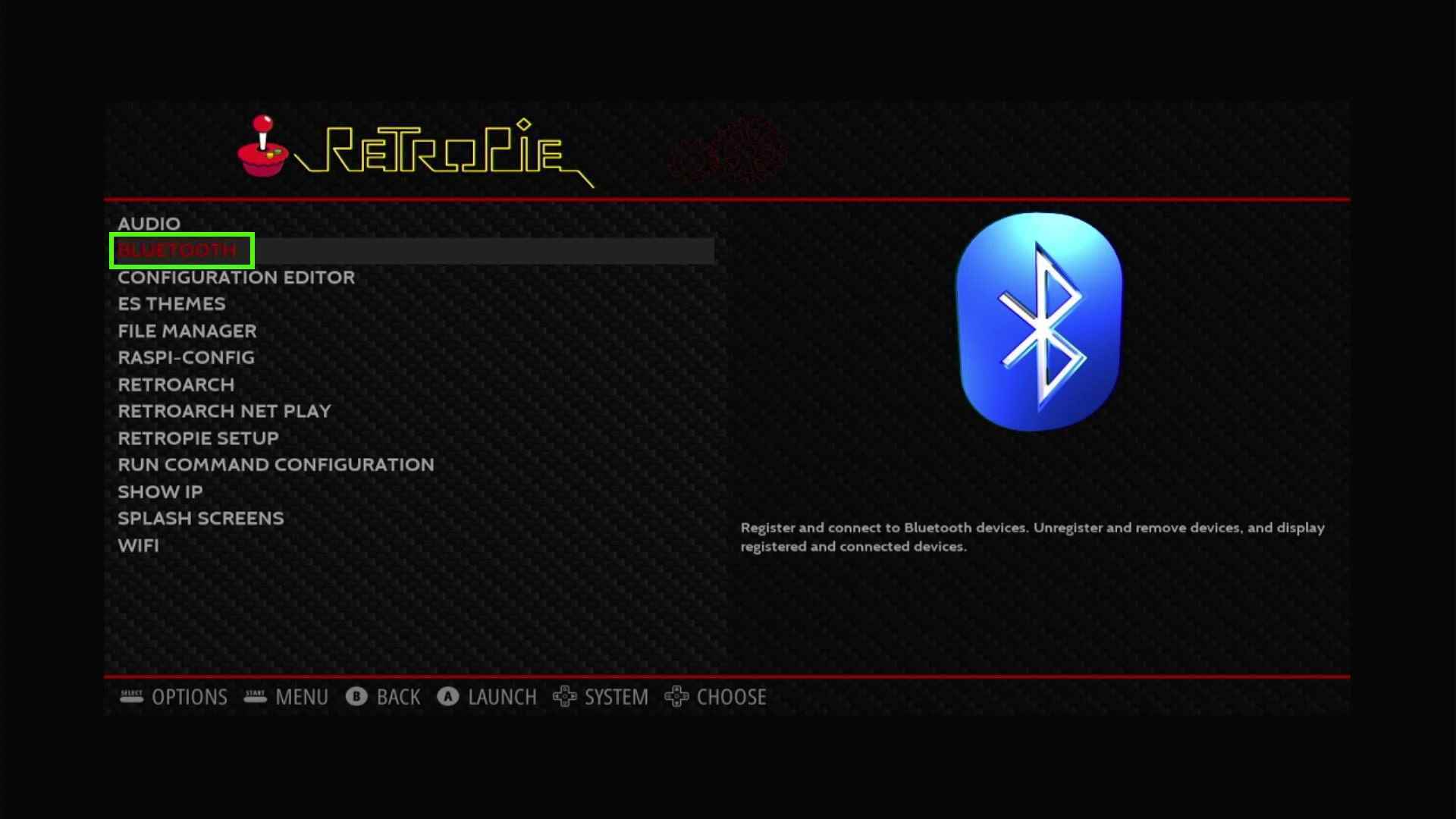
3. Yeni menüde Bluetooth Aygıtını Eşleştir ve Bağla’yı seçin.
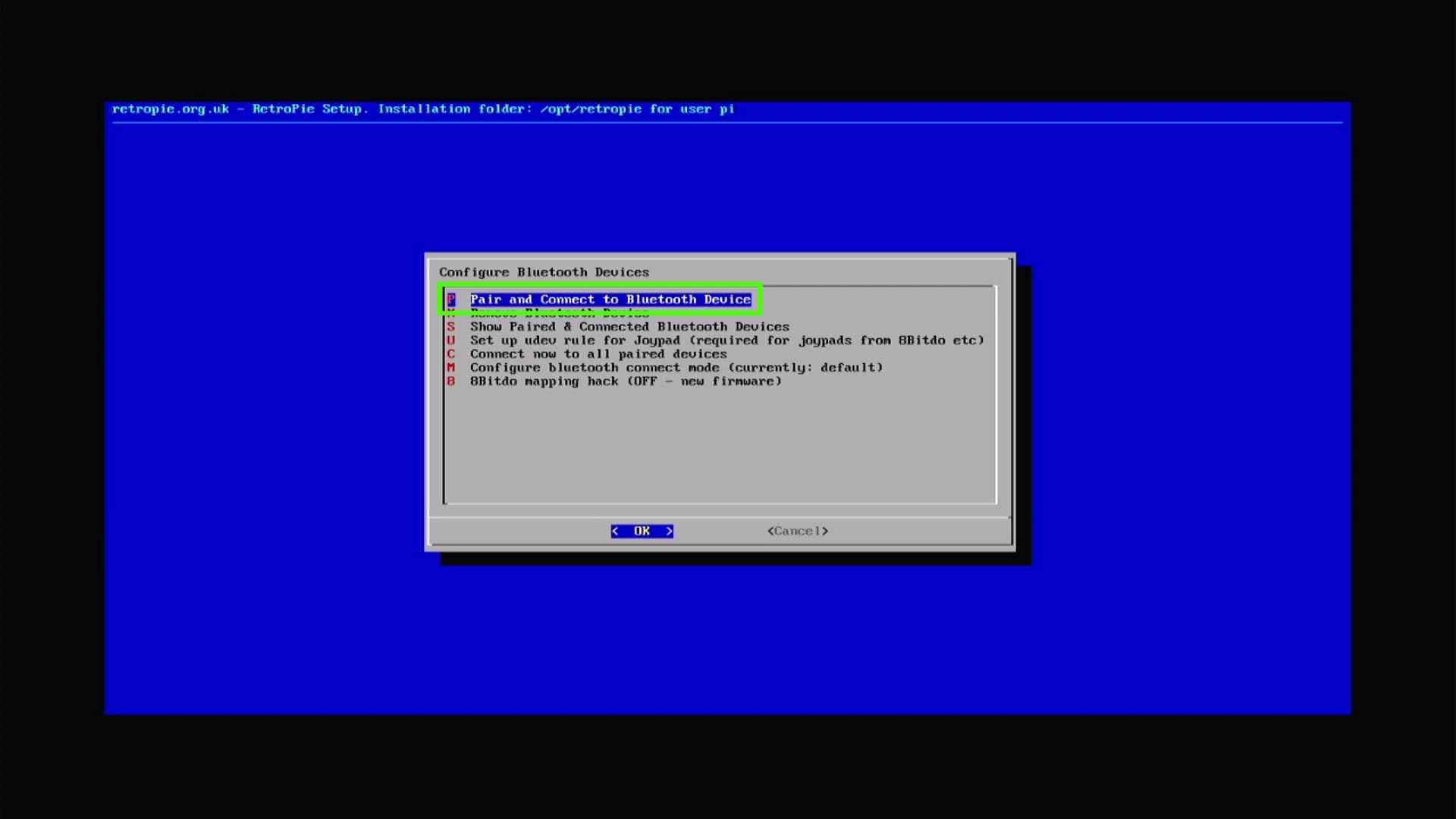
4. Listeden cihazınızı seçin. Cihazlar, genellikle kontrol cihazınızda yazılı olan Bluetooth MAC adreslerine göre listelenir.
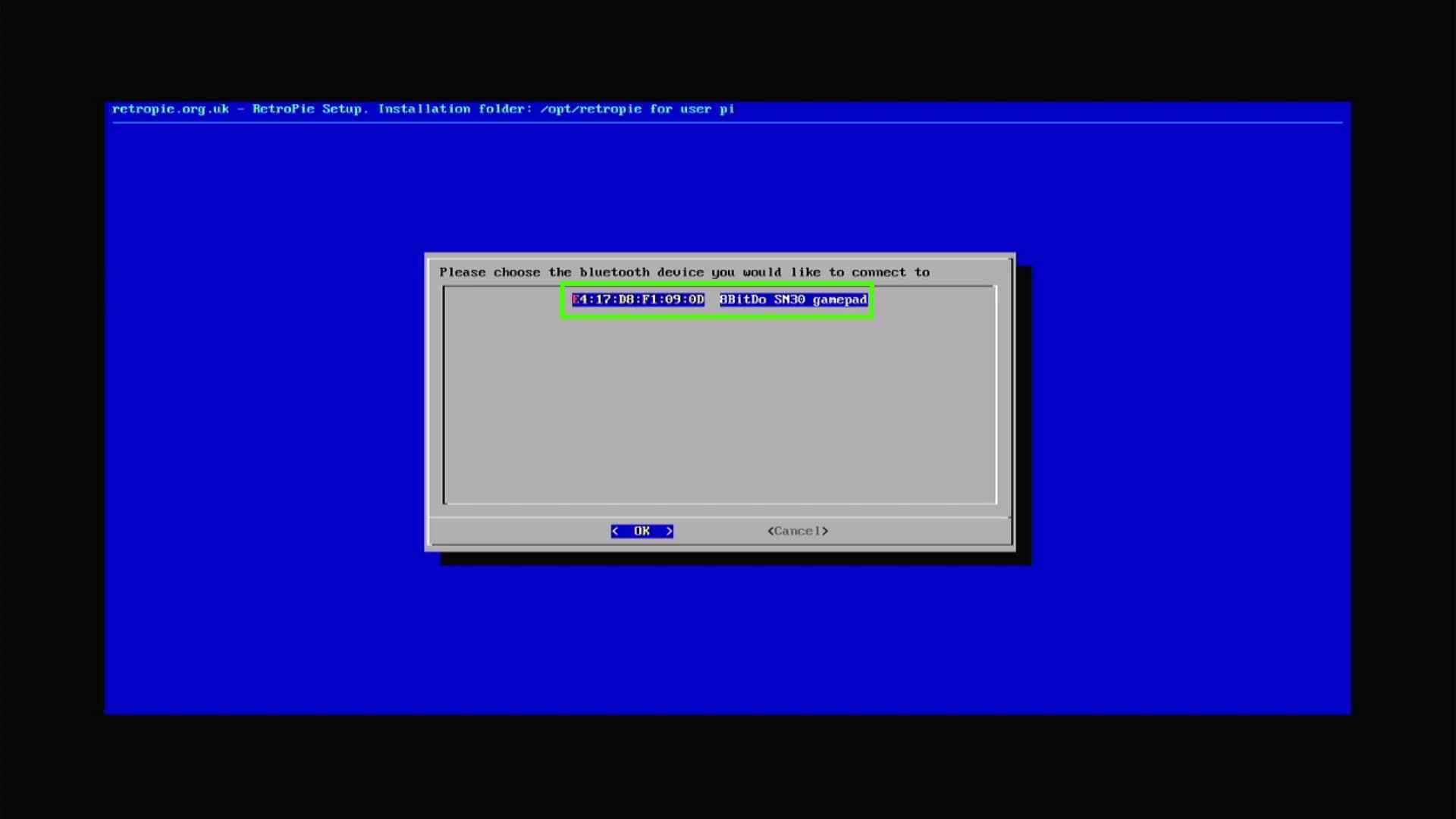
5. Bir güvenlik modu kullanarak bağlantıyı doğrulayın. Bu, Raspberry Pi’nizin doğru denetleyiciye bağlı olduğunu onaylayacaktır. İlk güvenlik modu çalışmazsa, sıradakini deneyin.
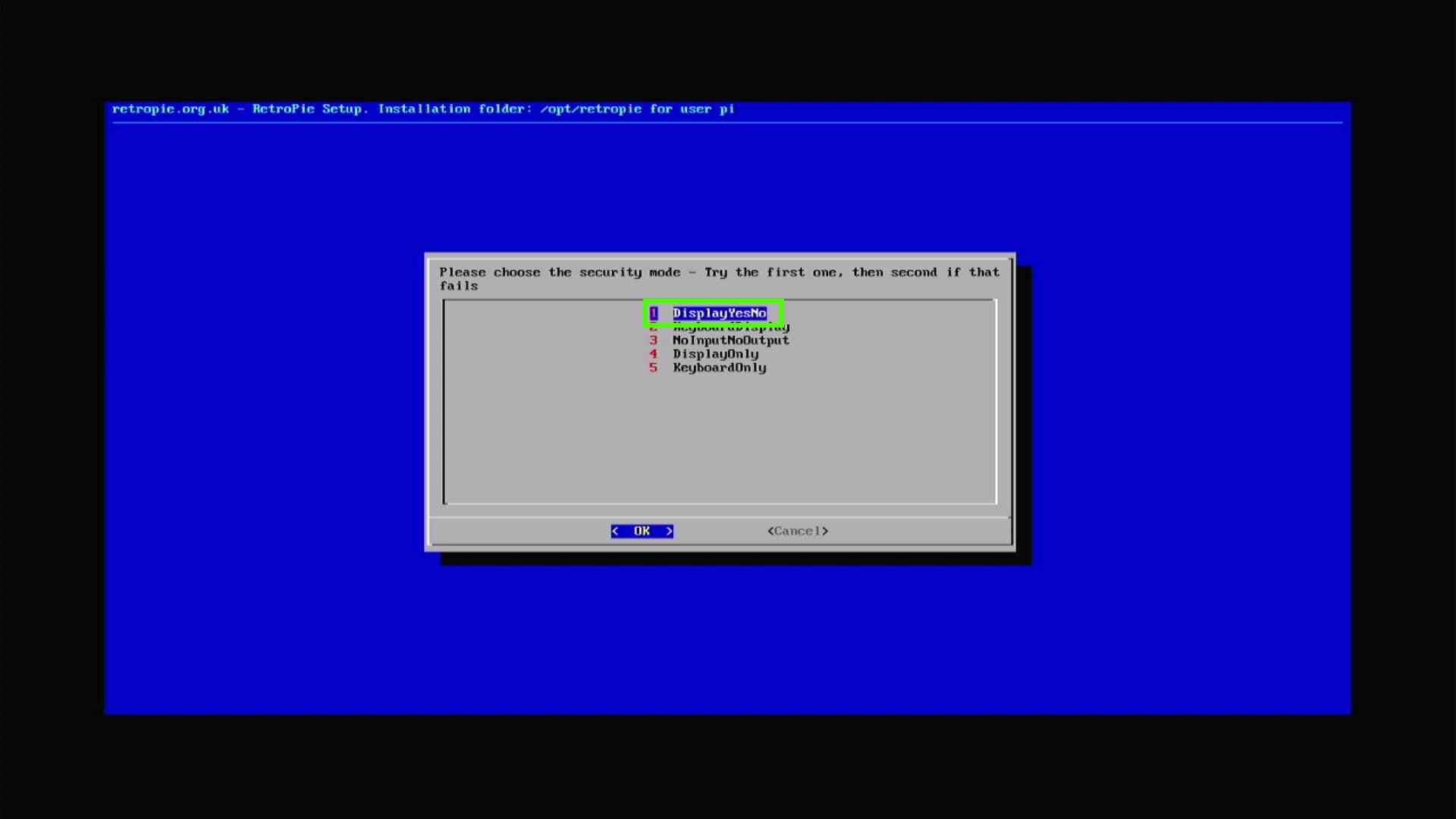
6. Bluetooth bağlantı modunu yapılandır’ı seçin. Bu, Bluetooth’un denetleyicimize nasıl bağlanacağını ayarlayacaktır.
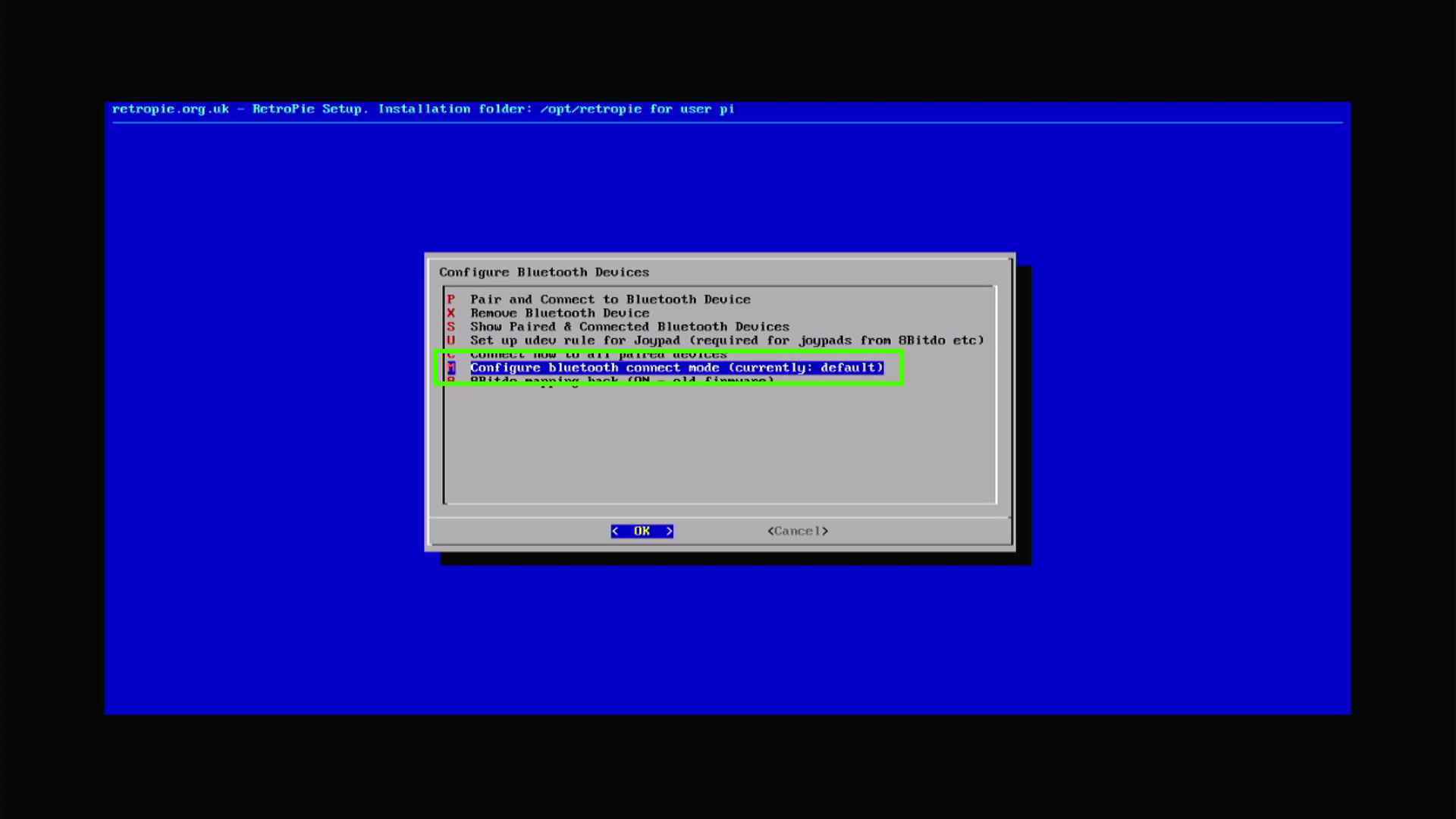
7. Bağlantıyı açılışta gerçekleşecek şekilde ayarlayın. Bu, RetroPie’ı sistem hazır olur olmaz denetleyicimize bağlanmaya zorlar.
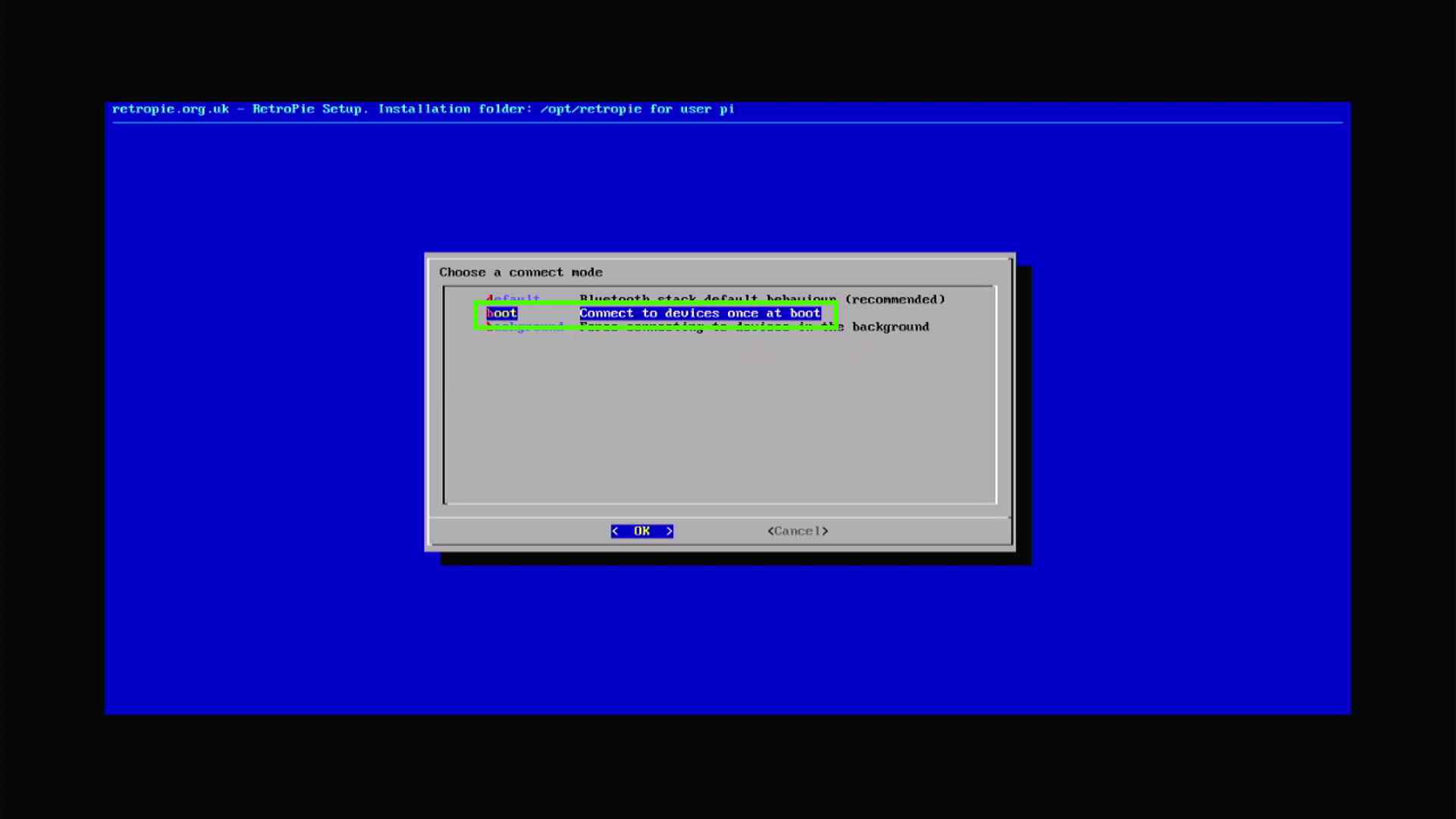
Denetleyici artık bağlandı ve RetroPie ile kullanıma hazır. Bazı öykünücülerin belirli düzenler için ek ayarlamalar gerektirebileceğini unutmayın. Çoğu Bluetooth denetleyicisi hemen çalışacaktır, ancak 8bitdo’dakiler gibi bazıları şunları gerektirir: ek adımlar işe koyulmak için
Açılış Ekranı Ekleme

Raspberry Pi’ye güç verildiğinde görünen varsayılan RetroPie açılış ekranı gayet iyi, peki ya kendimizinkini ekleyebilseydiniz? Yapabilirsin. RetroPie, başlangıçta kullanmak üzere kendi resimlerinizi ekleyebileceğiniz basit bir menüye sahiptir.
1. RetroPie menüsünü seçin.
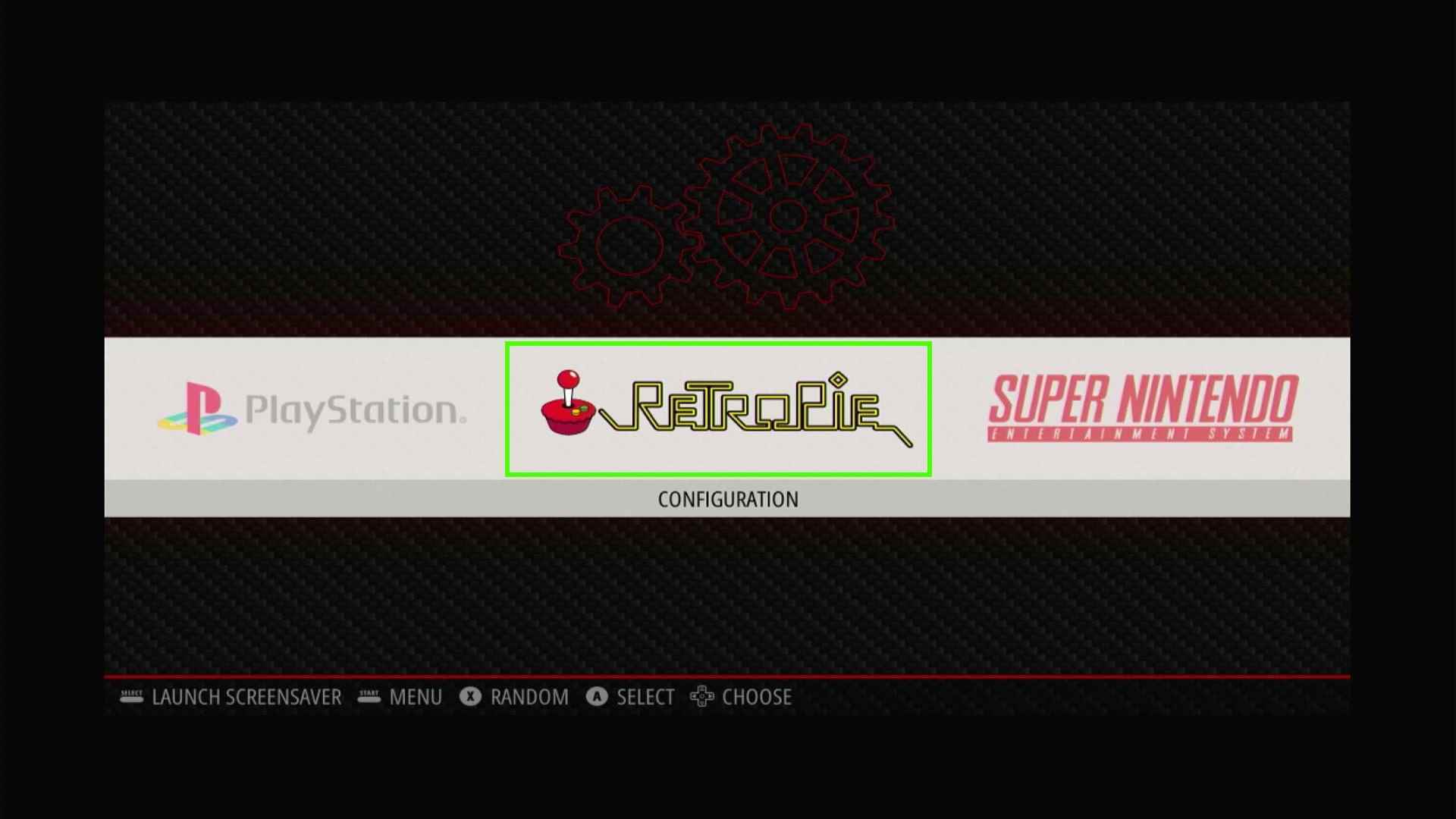
2. Açılış Ekranları’nı seçin.
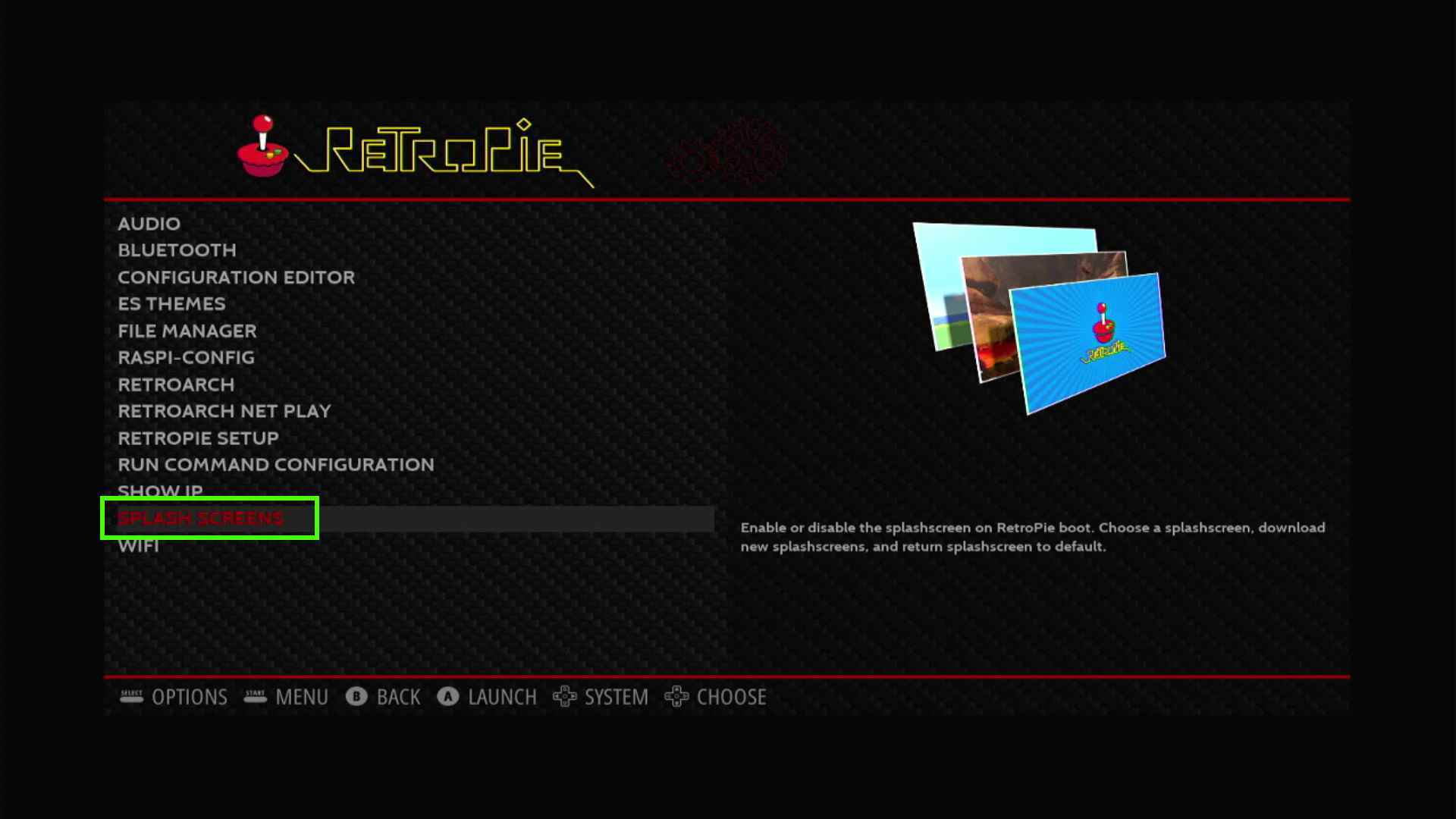
3. Açılış ekranını seç’i seçin.
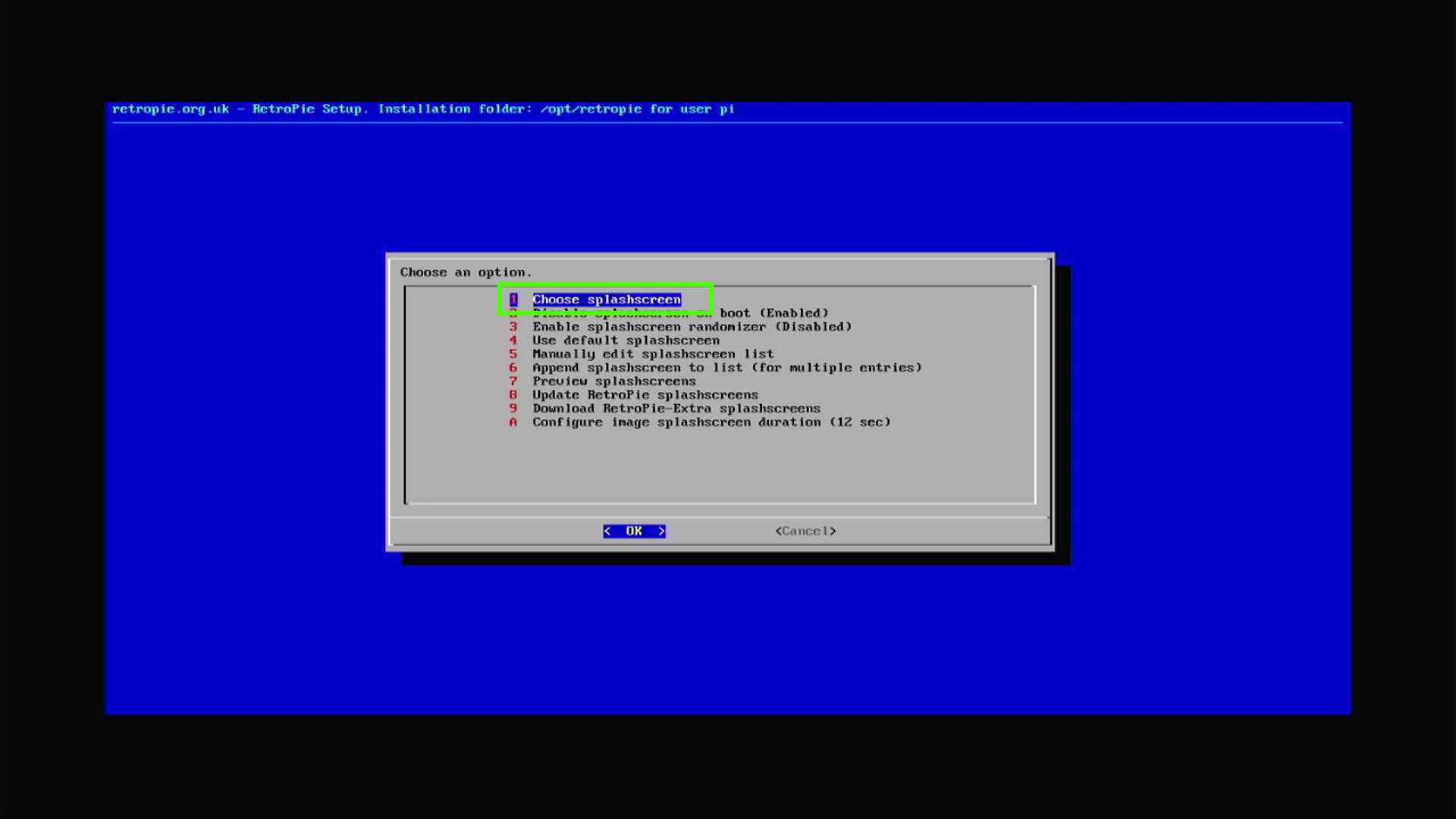
4. Kendi / Ekstra Açılış Ekranları’nı seçin. Klasör henüz mevcut olmadığından bu bir hata üretecektir. Bunu yaparak görüntülerin saklanabileceği klasörü oluşturuyoruz.
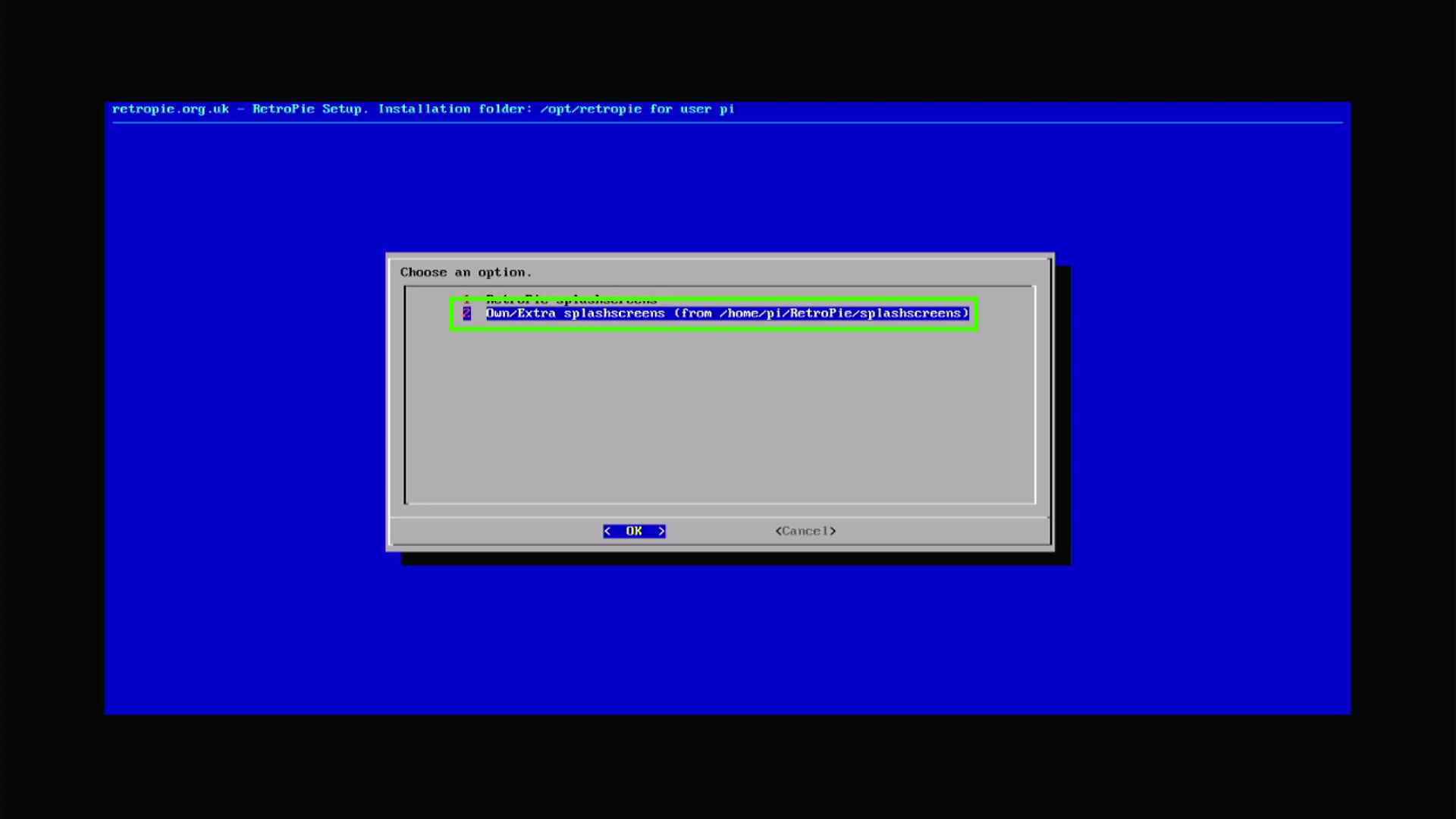
5. Windows PC’nizde SMB paylaşımını \\RETROPIE\açılış ekranlarını açın ve kullanmak istediğiniz görüntüyü kopyalayın. Tom’s Hardware logosunun 1920 x 1080p PNG’sini kullandık.
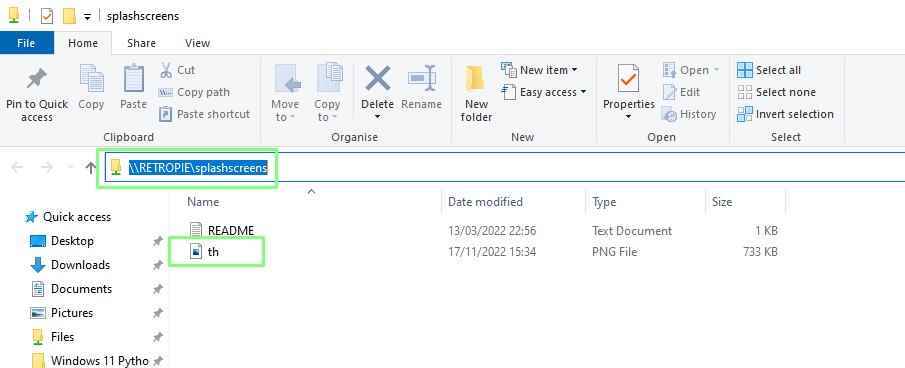
6. 1’den 4’e kadar olan adımları tekrarlayın. Klasöre kopyalanan görüntüyü göreceksiniz. Resmi seçin.
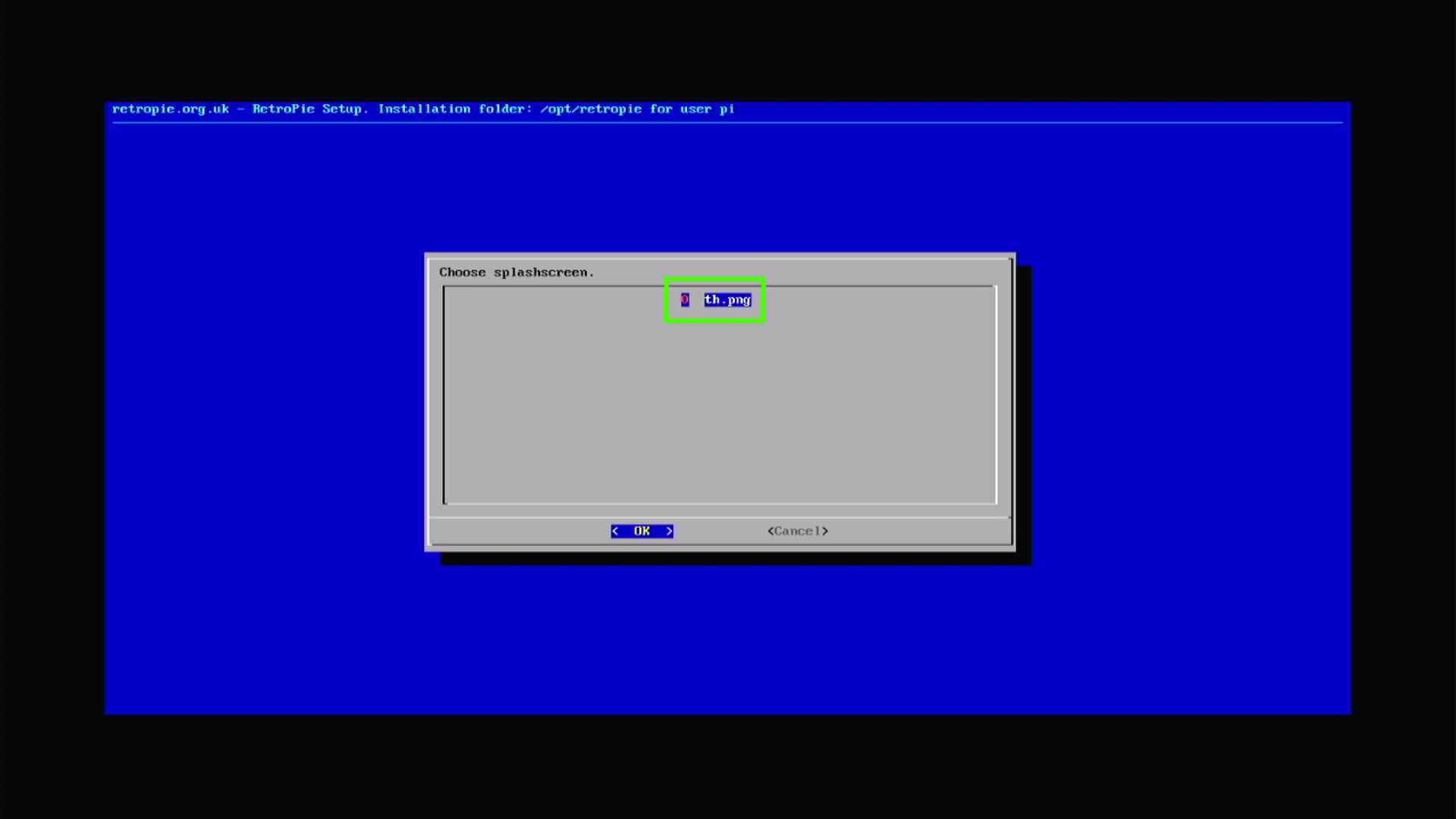
7. Raspberry Pi’yi yeniden başlatın ve yeni açılış ekranınız görüntülenecektir.